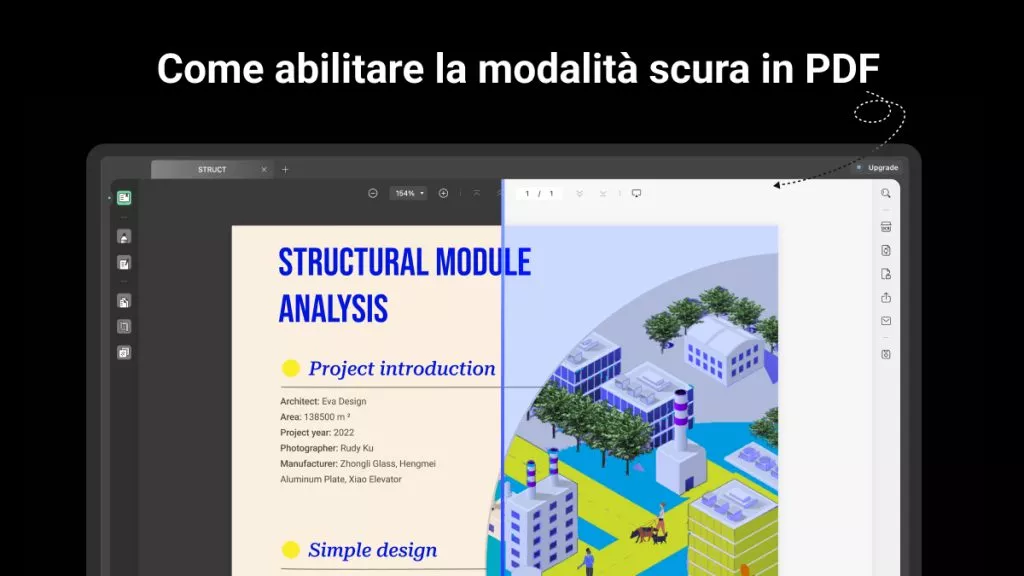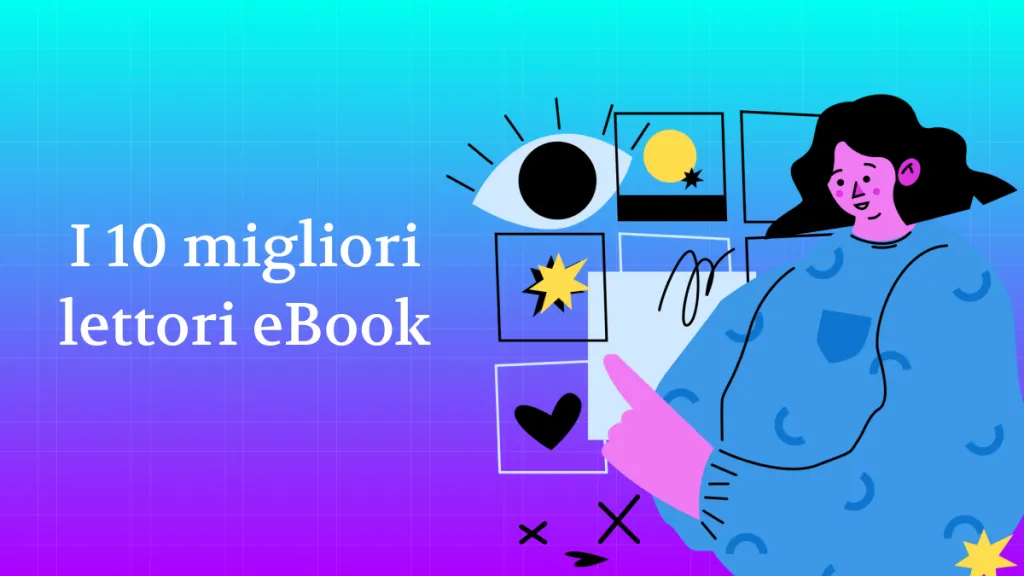Quando effettui ricerche su argomenti accademici e passi continuamente da uno strumento all'altro cercando riferimenti, può diventare opprimente. È disordinato e mentalmente estenuante, e inoltre richiede molto tempo, specialmente quando sei immerso nella stesura di una proposta di ricerca. Pertanto, avrai bisogno di qualcosa di più semplice che ti permetta di concentrarti sul contenuto senza distrazioni.
Molti preferiscono il Lettore PDF di Google Scholar, una soluzione intelligente progettata per cambiare il modo in cui si fruisce il contenuto accademico. Che tu sia uno studente o un ricercatore, questa guida esplorerà come utilizzare questa estensione Chrome. Non solo, se questo non soddisfa le tue esigenze, ti presenteremo una valida alternativa alla fine di questo articolo.
Parte 1. Lettore PDF di Google Scholar: Cos'è?
Il Lettore PDF di Google Scholar è uno strumento pratico progettato per migliorare il modo in cui leggi gli articoli accademici direttamente da Google Scholar. Invece di passare da un'app all'altra, il lettore ti permette di aprire, leggere e interagire con i documenti accademici direttamente dal tuo browser. Questo può farti risparmiare tempo e fatica e ridurre la distrazione da tutti i fastidi. Ecco alcune altre funzionalità che questo strumento offre per aiutarti a capire meglio:
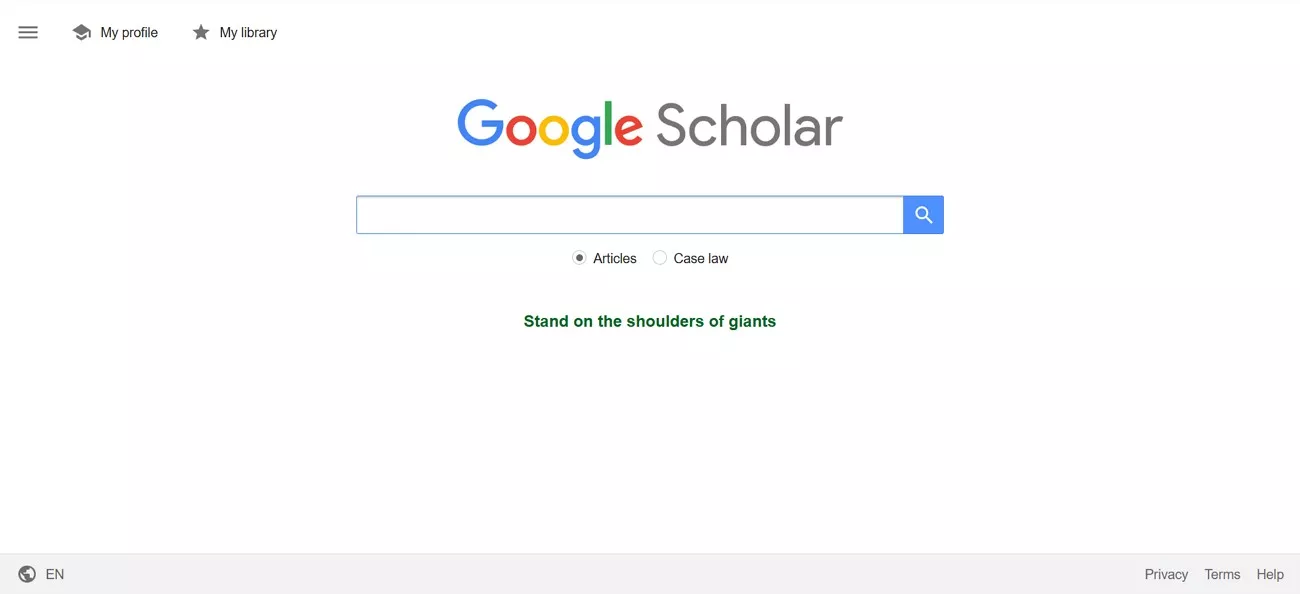
- Anteprime delle Citazioni nel Testo: Permette di aprire l'anteprima delle citazioni nel testo che include titolo, autore e riassunto degli articoli citati. Questo ti permetterà di valutare i riferimenti senza lasciare la posizione di lettura corrente.
- Figure Cliccabili: Nei PDF, i riferimenti a figure, tabelle ed equazioni vengono convertiti in link cliccabili. Questo facilita la navigazione e la comprensione della struttura dei documenti.
- Modalità di Lettura Personalizzabili: Con le sue modalità chiara, scura e notturna per regolare l'interfaccia di lettura, sarà possibile scegliere la modalità preferita in base al comfort e alle condizioni di illuminazione.
- Schemi Generati dall'AI: Un aspetto distintivo in qualsiasi recensione del Lettore PDF di Google Scholar è la sua funzione di schema generato dall'AI. Fornisce un riassunto strutturato dei documenti di ricerca, rendendo più facile navigare e comprendere studi complessi.
- Integrazione con la Libreria di Scholar: Questo lettore salva direttamente nella tua Libreria Google Scholar per un facile accesso. Ti aiuta a trovare articoli per esigenze future e mantenere organizzata la tua ricerca.
Svantaggi e Limitazioni del Lettore PDF di Google Scholar:
- Gli utenti hanno espresso il desiderio di funzionalità come l'evidenziazione del PDF e l'aggiunta di note, che questo lettore non fornisce.
- L'estensione del Lettore PDF di Google Scholar può risultare lenta quando si aprono file PDF di grandi dimensioni, causando tempi di caricamento più lunghi.
- Secondo molti utenti, questo strumento non funziona su diverse applicazioni di visualizzazione PDF, come Orion.
- Molti hanno riscontrato difficoltà con la funzione copia e incolla, che può influire negativamente sul flusso di lavoro.
- Manca una funzione di assistente AI che possa aiutare gli utenti riassumendo automaticamente lunghi documenti di ricerca in pochi minuti.
Ora che hai appreso i limiti di questo strumento, potresti essere alla ricerca di un'alternativa migliore. Per questo, potrai utilizzare UPDF, un lettore PDF affidabile che non solo ti permette di annotare e aggiungere note, ma ti fornisce anche un assistente AI. Questa funzione riduce ore di lavoro a pochi minuti riassumendo i testi lunghi. Scaricalo e provalo gratuitamente ora!
Windows • macOS • iOS • Android 100% sicuro
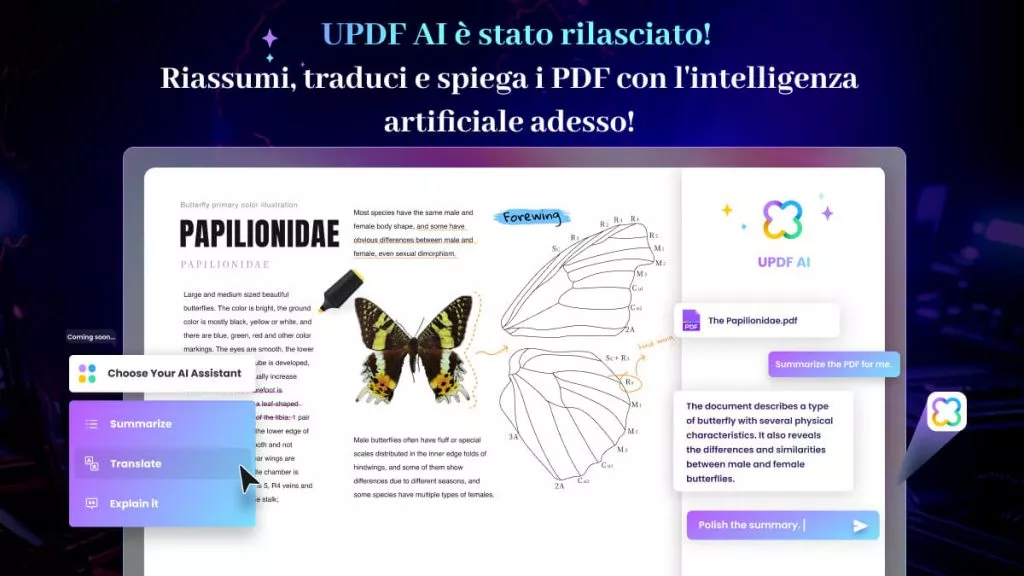
Parte 2. Come Utilizzare il Lettore PDF di Google Scholar?
Dopo aver compreso le funzionalità e i limiti di questa estensione per Chrome, se desideri ancora aggiungerla, ti aiuteremo noi. La sezione seguente ti fornirà una guida dettagliata passo dopo passo su come utilizzare il lettore PDF di Google Scholar:
Passo 1. Per aggiungere questo strumento, cercalo nel tuo browser e premi il pulsante "Aggiungi a Chrome" nell'angolo in alto a destra dello schermo.
Passo 2. Una volta aggiunta l'estensione, apri il PDF desiderato e apparirà una finestra pop-up. Da lì, clicca sul pulsante "Apri impostazioni" per attivarla sui tuoi PDF.
Passo 3. Successivamente, dalla schermata successiva, attiva l'opzione "Consenti l'accesso agli URL dei file" e l'estensione si attiverà automaticamente.

Passo 4. Ricarica il tuo PDF e il Lettore PDF di Google Scholar inizierà automaticamente a funzionare sul PDF selezionato. Per utilizzare la funzione di schema AI, premi i "tre punti" nell'angolo in alto a destra e seleziona l'opzione "Impostazioni Schema AI" dal menu a discesa.

Passo 5. Dal menu pop-up successivo, seleziona l'opzione desiderata e premi il pulsante "Fine".
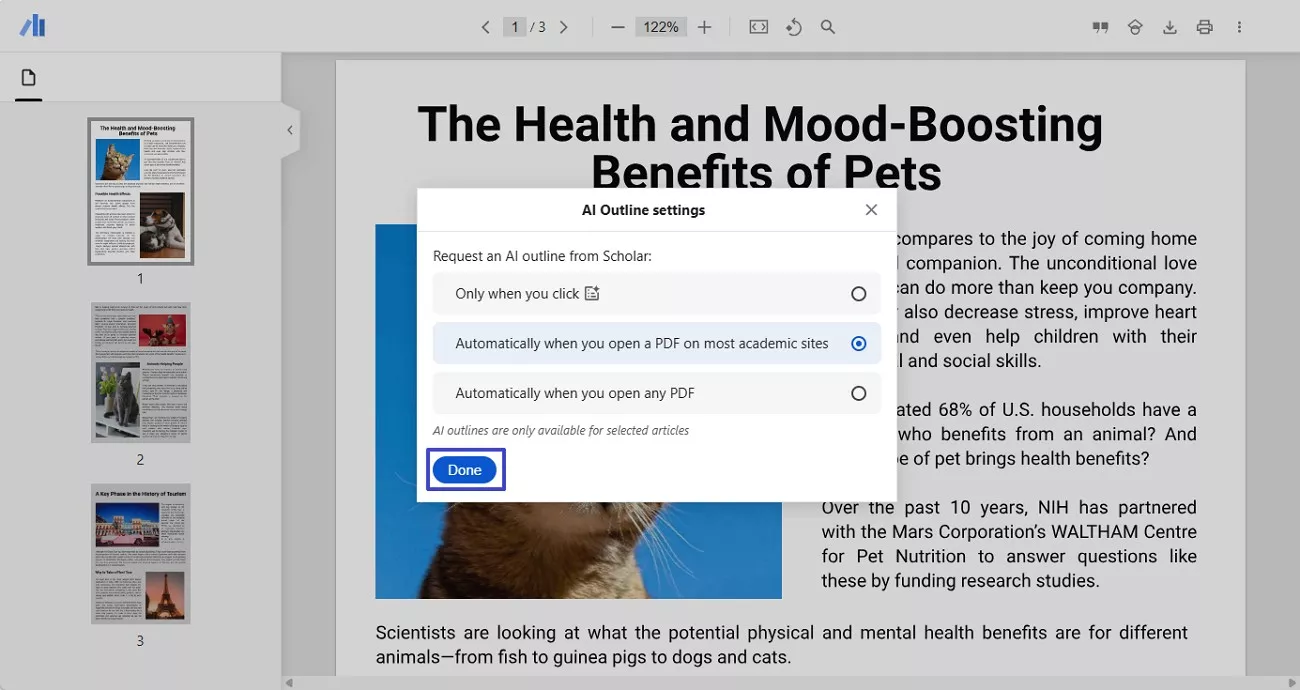
Nota
Parte 3. Posso Aprire PDF Locali con il Lettore PDF di Google Scholar?
Sì, sarà possibile visualizzare facilmente un PDF con questa estensione Chrome. Tuttavia, ci sono alcune limitazioni da affrontare, come il fatto che per impostazione predefinita, l'estensione potrebbe non avere il permesso di accedere ai file locali. Per abilitare questo, dovrai accedere alle sue impostazioni, processo che diventa lungo. Inoltre, lo strumento offre solo un Generatore di Schemi AI che non riesce a creare uno schema adeguato, rendendo il processo complicato per i principianti.
Poiché queste restrizioni possono interferire con il tuo flusso di lavoro, dovresti optare per un'alternativa al lettore PDF di Google Scholar, ossia UPDF. Per saperne di più su questo strumento, ecco alcuni dei vantaggi che potrai ottenere e che Google Scholar Reader non fornisce:

- Modifica Contenuto PDF: Che si tratti di testo, immagini, link, sfondo o filigrane, con UPDF sarà possibile modificare tutto senza sforzo.
- Annotazione del Testo: Questo strumento permette di evidenziare il testo importante con diversi colori.
- Barrato: Sarà possibile sottolineare il testo o utilizzare il barrato per il testo non necessario in un PDF senza rimuoverlo completamente.
- Caricamento di File Pesanti: Permette di caricare file lunghi quanto si desidera senza rallentamenti o ritardi nel processo.
- Aggiungi Note Adesive: Invece di annotare il PDF e creare confusione, sarà possibile aggiungere note adesive con informazioni importanti senza alterare il documento.
- Assistente AI: Sarà possibile chattare con l'AI e fare domande relative al PDF, evitando di dover leggere l'intero documento.
Ti starai chiedendo se questa alternativa al Lettore PDF di Google Scholar sia la soluzione migliore o meno. Se intendi scaricarla sul tuo dispositivo, clicca il pulsante che trovi di seguito.
Windows • macOS • iOS • Android 100% sicuro
Tuttavia, per gli utenti che desiderano sapere come aprire i file PDF locali, abbiamo fornito sopra una guida dettagliata passo dopo passo che coinvolge il Lettore PDF di Google Scholar.
Conclusione
In conclusione, il Lettore PDF di Google Scholar è uno strumento prezioso per i ricercatori. Offre funzionalità come l'anteprima delle citazioni, modalità di lettura personalizzabili e molto altro. Tuttavia, ci sono alcune limitazioni, come la necessità di configurare manualmente le impostazioni e l'assenza della funzione di annotazione. Pertanto, questo articolo ti ha presentato un'alternativa migliore, UPDF, che ti permetterà di evidenziare e sottolineare il testo importante.
 UPDF
UPDF
 UPDF per Windows
UPDF per Windows UPDF per Mac
UPDF per Mac UPDF per iPhone/iPad
UPDF per iPhone/iPad UPDF per Android
UPDF per Android UPDF AI Online
UPDF AI Online UPDF Sign
UPDF Sign Modifica PDF
Modifica PDF Annota PDF
Annota PDF Crea PDF
Crea PDF Modulo PDF
Modulo PDF Modifica collegamenti
Modifica collegamenti Converti PDF
Converti PDF OCR
OCR PDF a Word
PDF a Word PDF a Immagine
PDF a Immagine PDF a Excel
PDF a Excel Organizza PDF
Organizza PDF Unisci PDF
Unisci PDF Dividi PDF
Dividi PDF Ritaglia PDF
Ritaglia PDF Ruota PDF
Ruota PDF Proteggi PDF
Proteggi PDF Firma PDF
Firma PDF Redige PDF
Redige PDF Sanziona PDF
Sanziona PDF Rimuovi Sicurezza
Rimuovi Sicurezza Leggi PDF
Leggi PDF UPDF Cloud
UPDF Cloud Comprimi PDF
Comprimi PDF Stampa PDF
Stampa PDF Elaborazione Batch
Elaborazione Batch Cos'è UPDF AI
Cos'è UPDF AI Revisione di UPDF AI
Revisione di UPDF AI Guida Utente per l'Intelligenza Artificiale
Guida Utente per l'Intelligenza Artificiale FAQ su UPDF AI
FAQ su UPDF AI Riassumi PDF
Riassumi PDF Traduci PDF
Traduci PDF Chat con PDF
Chat con PDF Chat con AI
Chat con AI Chat con immagine
Chat con immagine Da PDF a Mappa mentale
Da PDF a Mappa mentale Spiega PDF
Spiega PDF Ricerca Accademica
Ricerca Accademica Ricerca Paper
Ricerca Paper Correttore AI
Correttore AI Scrittore AI
Scrittore AI Assistente Compiti AI
Assistente Compiti AI Generatore Quiz AI
Generatore Quiz AI Risolutore Matematico AI
Risolutore Matematico AI PDF a Word
PDF a Word PDF a Excel
PDF a Excel PDF a PowerPoint
PDF a PowerPoint guida utente
guida utente Trucchi UPDF
Trucchi UPDF faq
faq Recensioni UPDF
Recensioni UPDF Centro download
Centro download Blog
Blog Notizie
Notizie spec tec
spec tec Aggiornamenti
Aggiornamenti UPDF vs. Adobe Acrobat
UPDF vs. Adobe Acrobat UPDF vs. Foxit
UPDF vs. Foxit UPDF vs. PDF Expert
UPDF vs. PDF Expert